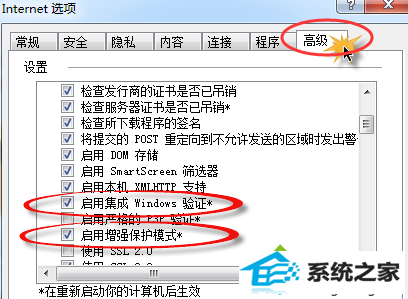时间:2019-09-16 07:19 来源: https://www.xggww.com 作者:Win7系统之家
今天和大家分享一下win10系统将ie9浏览器升级到ie11后就启动不了问题的解决方法,在使用win10系统的过程中经常不知道如何去解决win10系统将ie9浏览器升级到ie11后就启动不了的问题,有什么好的办法去解决win10系统将ie9浏览器升级到ie11后就启动不了呢?小编教你只需要 1、双击打开iE浏览器,然后在上方的任务栏窗口中找到工具-internet选项; 2、在弹出来的internet选项窗口中,将界面切换到安全这一栏中,然后找到下方的“启用保护模式(要求重新启动internet explorer)”勾选上;就可以了;下面就是我给大家分享关于win10系统将ie9浏览器升级到ie11后就启动不了的详细步骤:
1、双击打开iE浏览器,然后在上方的任务栏窗口中找到工具-internet选项;
2、在弹出来的internet选项窗口中,将界面切换到安全这一栏中,然后找到下方的“启用保护模式(要求重新启动internet explorer)”勾选上;
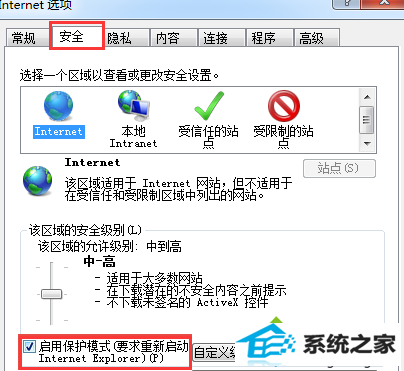
3、接下来再次将界面切换到最后的高级这一项,然后在下方的列表中拉动右侧的拉动条,找到“启用集成windows验证”、“启用增强保护模式”这两项,将它们分别勾选上,最后点击下方的确定按钮保存设置即可。